Я використовував кілька клієнтів електронної пошти протягом багатьох років,включно з Outlook, деякий час назад. Хоча коли я отримав можливість спробувати Thunderbird, з того часу я не міг погодитися на жодного іншого клієнта електронної пошти. Програма з відкритим кодом Mozilla є досить потужною і допомагає мені зберігати вкладку про всі мої робочі та особисті облікові записи з одного місця. Якщо ви також є користувачем Thunderbird, вам слід врахувати одну дуже важливу річ при переході на новий комп’ютер - це міграція вашої інформації про Thunderbird, оскільки ви, швидше за все, не захочете знову налаштувати свій профіль. Якщо у вас є така ситуація, ми сьогодні для вас створили додаток, створене саме з цією метою Резервне копіювання громовержців. Цей безкоштовний додаток покликаний зробити одне: швидко створити резервну копію та відновити ваші дані Thunderbird, включаючи електронні листи, групи новин, RSS-канали, адресну книгу та облікові записи.
Додаток виглядає дуже просто і просто, іпереносить усі варіанти у своєму єдиному вікні. Початок роботи з додатком досить простий; завантажте його за посиланням, наданим в кінці публікації, та запустіть його після встановлення. Інструмент може легко створити резервні копії та дозволить відновити їх за допомогою одного клацання. Ви навіть можете зашифрувати свої резервні копії за допомогою пароля для безпеки. Щоб створити резервну копію, введіть її ім'я у відповідне поле під розділом "Резервне копіювання" та натисніть "Зберегти як", щоб вказати каталог призначення для нього. Ви також можете додатково ввести пароль. Після готовності натисніть «Резервне копіювання зараз», і отриманий файл резервної копії буде створений у вказаному місці.

Час, необхідний для створення резервної копії, будезалежать від загального розміру інформації, яку потрібно створити резервну копію, тобто кількості ваших облікових записів для резервного копіювання, загального розміру електронних листів у них, розміру вашої адресної книги тощо. Програма не пропонує способу створення окремих резервних копій. для кожного облікового запису чи профілю або резервного копіювання лише вибраних даних з облікового запису. Файл резервної копії повинен зберігатися з розширенням BAK. Хоча під час тестування я помітив, що в отриманому файлі не було розширення, і мені довелося перейменувати файл вручну, щоб додати його.
Щоб відновити резервну копію, перейдіть до місця розташуванняйого файл BAK у розділі «Відновити» інструменту, введіть пароль (якщо він встановлений) та натисніть «Відновити». Просто не забудьте закрити Thunderbird перед операціями резервного копіювання та відновлення, на випадок, якщо він працює.
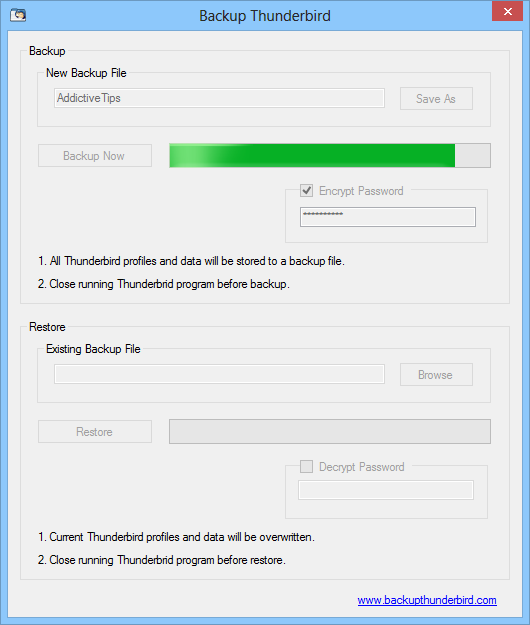
Це майже все, що є Backup Thunderbird. Додаток працює як у 32-розрядному, так і в 64-бітному варіантах Windows XP, Vista, 7 та 8.
Завантажити резервну копію Thunderbird













Коментарі